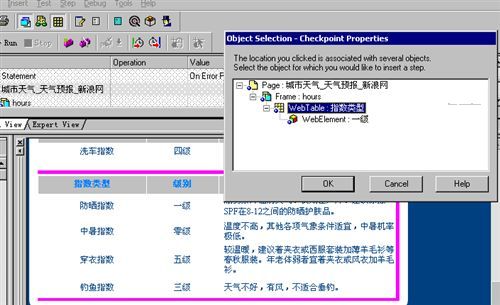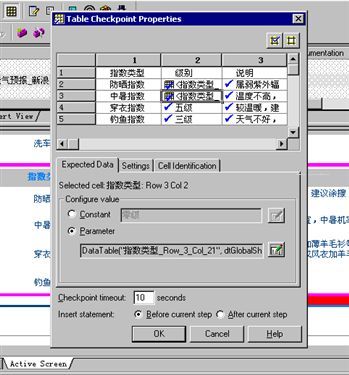-
QTP中对右键单击的解决办法
2007-12-27 11:18:41
写QTP脚本,发现QTP对右键单击的操作不能识别,经过查找资料总结,可以采用wsh的方式,实现右键选择的操作。wsh是通过模拟键盘,向激活窗口发送键值实现相应操作。
Window("A").WinListView("B").Click 150, 233, micRightBtn '右键单击出菜单
Window("A").WinObject("B").WinMenu("C").Select "新建(W);<Item 3>" '在弹出菜单中选择功能功能
上述代码在回放时回放不过去,改为
Window("A").WinListView("B").Click 150, 233, micRightBtn
Dim wshShell
Set wshShell = CreateObject("Wscrīpt.Shell")
For i=1 to MoveNum
wshShell.SendKeys "{DOWN}" '模拟键盘操作
Next
wait 1
wshShell.SendKeys "{ENTER}" '模拟键盘操作
上述代码在弹出菜单后可以实现向下移动选项,并选择的功能.MoveNum是移动的次数
附: wsh键值表
键 参数
退格键 {BACKSPACE}、{BS}或{BKSP}
BREAK {BREAK}
CAPS LOCK {CAPSLOCK}
DEL或DELETE{DELETE}或{DEL}
下箭头 {DOWN}
END {END}
ENTER {ENTER}或~
ESC {ESC}
HOME {HOME}
INS或INSERT{INSERT}或{INS}
左箭头 {LEFT}
NUM LOCK {NUMLOCK}
PAGE DOWN {PGDN}
PAGE UP {PGUP}
PRINT SCREEN{PRTSC}
右箭头 {RIGHT}
SCROLL LOCK{SCROLLLOCK}
TAB {TAB}
上箭头 {UP}
F1、F2、F3...{F1}、{F2}、{F3}Q
wsh不仅仅是这个功能,只是作为一个引子,有时可以解决很多问题,希望大家多多研究,多多交流。 -
QTP设置问题导致回放失败及解决
2007-12-27 11:16:07
写脚本,发现Tools-->Options-->Run-->中的Save still image captures to results的不同设置会导致某种操作在脚本回放时失败。如下图:点击“专业功能”会弹出一个及联菜单,如果此项设置成Always时,回放到点击时脚本运行失败。改成其他设置可正常回放。如:For errors and wamings
问题分析:当设成Always时,click后QTP会截图,这样导致弹出的及联菜单失去 焦点,导致失败。
代码:
Window("**** - [230-2.gwp *]").WinObject("ToolMenu").Click 32,10
Window("**** - [230-2.gwp *]").Window("专业功能").Click 68,74
问题不大,希望能给碰到类似问题的朋友提供个参考 -
QTP识别和操作对象的原理(z)
2007-12-27 11:12:14
一、QTP识别对象的原理(by yabest, http://yabest.net)
QTP里的对象有两个概念,一个是Test Object(简称TO),一个是Runtime Object(简称RO)。
这两个概念从字面上不大好理解,也容易混淆。
但从实际作用上来看,应该说TO就是是仓库文件里定义的仓库对象,RO是被测试软件的实际对象。
QTP识别对象,一般是要求先在对象仓库文件里定义仓库对象,里面存有实际对象的特征属性的值。
然后在运行的时候,QTP会根据脚本里的对象名字,在对象仓库里找到对应的仓库对象,
接着根据仓库对象的特征属性描述,在被测试软件里搜索找到相匹配的实际对象,最后就可以对实际对象进行操作了。
仓库对象TO一般在录制/编写脚本时加入仓库文件,它不仅可以在录制编写时进行修改,
也可以在运行过程中进行动态修改,以匹配实际对象。
和TO、RO相关的几个函数有:
GetTOProperty():取得仓库对象的某个属性的值
GetTOProperties():取得仓库对象的所有属性的值
SetTOProperty():设置仓库对象的某个属性的值
GetROProperty():取得实际对象的某个属性的值
理解了TO的含义,你就可以自由的用SetTOProperty()定义TO,以灵活的操作RO
比如有个测试任务,窗口上有很多待检查的记录,每条记录右边都有一个Check按钮,用来检查各条记录。
记录个数不定,所以Check按钮个数也就不定,只有一个Edit显示记录个数。
我们要对每条记录进行检查,也就是要点击每个Check按钮。
但是Check按钮个数不定,不好录制,而且个数可能也很多(上百个),即使能一一录制,那也很麻烦。
那我有一个好办法,只录制一个按钮对象,它设有两个特征属性 label=OK, index=0
然后用下面的脚本,就可以完成测试
buttonNum = CInt(JavaWindow("Test").JavaEdit("Record Num").GetROProperty("value"))
For buttonIndex = 0 to buttonNum - 1
JavaWindow("Test").JavaButton("Check").SetTOProperty("index", buttonIndex)
JavaWindow("Test").JavaButton("Check").Click
Next
或者窗口上有New、Modify、Delete、Check等好几个按钮,要把这几个按钮一一按过去
我在对象仓库里只设置一个按钮对象AnyButton,label特征属性值填任意值,然后用下面脚本执行测试
JavaWindow("Test").JavaButton("AnyButton").SetTOProperty("label", "New")
JavaWindow("Test").JavaButton("AnyButton").Click
JavaWindow("Test").JavaButton("AnyButton").SetTOProperty("label", "Modify")
JavaWindow("Test").JavaButton("AnyButton").Click
JavaWindow("Test").JavaButton("AnyButton").SetTOProperty("label", "Delete")
JavaWindow("Test").JavaButton("AnyButton").Click
JavaWindow("Test").JavaButton("AnyButton").SetTOProperty("label", "Check")
JavaWindow("Test").JavaButton("AnyButton").Click
另外,QTP还支持脚本描述的方法来定义和访问对象,即不需要在仓库里定义,也能访问和操作实际对象
( Written by yabest,http://yabest.net )
如上面两个任务,可以如下实现
1. 不需要在仓库里定义Check按钮对象,直接用下面脚本来实现测试
buttonNum = CInt(JavaWindow("Test").JavaEdit("Record Num").GetROProperty("value"))
For buttonIndex = 0 to buttonNum - 1
JavaWindow("Test").JavaButton("label:=Check", "index:="+CStr(buttonIndex)).Click
Next
2. 不需要在仓库里定义New、Modify、Delete、Check按钮对象,直接用下面脚本来实现测试
JavaWindow("Test").JavaButton("label:=New").Click
JavaWindow("Test").JavaButton("label:=Modify").Click
JavaWindow("Test").JavaButton("label:=Delete").Click
JavaWindow("Test").JavaButton("label:=Check").Click
二、QTP操作对象的原理(by yabest, http://yabest.net)
QTP为用户提供了两种操作对象的接口,一种就是对象的封装接口,另一种是对象的自身接口。
对象的自身接口是对象控件本身的接口,只要做过软件开发,使用过控件的人应该很清楚。
对象的封装接口是QTP为对象封装的另一层接口,它是QTP通过调用对象的自身接口来实现的。
两种接口的脚本书写格式的差别在于:
自身接口需要在对象名后面加object再加属性名或方法名,
封装接口就不用在对象名后面加object。
具体格式如下:
对实际对象的操作:
对象.object.自身属性
对象.object.自身方法()
对象.GetROProperty("封装属性")
对象.封装方法()
对仓库对象的操作:
对象.GetTOProperty("封装属性")
对象.GetTOProperties() ’获取所有封装属性的值
对象.SetTOProperty("封装属性", "封装属性值")
比如操作JavaEdit对象,通过QTP封装的封装接口,脚本如下:
设置JavaEdit的内容:
JavaDialog("Add NE").JavaEdit("NE Name").Set "NE1"
读取JavaEdit的内容:
msgbox JavaDialog("Add NE").JavaEdit("NE Name").GetROProperty("value")
如果通过JavaEdit的自身接口,脚本如下:
设置JavaEdit的内容:
JavaDialog("Add NE").JavaEdit("NE Name").object.setText("NE1")
读取JavaEdit的内容:
Msgbox JavaDialog("Add NE").JavaEdit("NE Name").object.getText()
QTP执行JavaEdit().Set语句时,是通过执行JavaEdit().object.setText()来实现的。
QTP执行JavaEdit().GetROProperty("value"),是通过执行JavaEdit().object.getText()来实现的。
JavaEdit对象的封装接口Set()和GetROProperty("value"),是QTP封装JavaEdit对象的自身接口setText()和getText()而得来的。
对象的封装接口是QTP使用的缺省接口,我们录制出来的脚本都是使用封装接口,大家用的也都是封装接口。
但是封装接口不如自身接口丰富,因为QTP只是封装了部分常用的自身接口嘛。
所以我们在需要时,可以绕过封装接口,直接调用对象的自身接口。
不过有些自身接口不够稳定,在实践中偶尔会出现问题,但是概率很少。
封装接口有相应功能的话,就尽量用封装接口吧!
( Written by yabest,http://yabest.net )
理解了封装接口和自身接口的原理,我们就可以更加灵活的操作对象了。
但是我们怎么知道对象都有哪些封装接口和自身接口呢?
其实很简单,用对象查看器(Object Spy)查看对象,在查看窗口里有列出这些接口,包括属性和方法。
窗口中间有选择栏让你选择Run-time Object或者Test Object,
当你选择Runtime Object时,它显示的就是对象的自身接口(自身的属性和方法)
当你选择Test Object时,它显示的就是对象的封装接口(封装的属性和方法)
(注意:GetROProperty访问的是实际对象的封装接口,GetTOProperty访问的是仓库对象的封装接口,
两者访问的都是对象的封装接口,即Object Spy窗口里选Test Object时显示的属性。
不要以为GetROProperty访问的是自身接口,即Object Spy窗口里选Run-time Object时显示的属性。
QTP里的Test Object/Run-time Object的概念太容易让人混淆了!
它既用来区分仓库对象和实际对象,又用来区分对象的封装接口和自身接口。
)
明白了这些,你还等什么呢?快拿起对象查看器,看看对象都有哪些封装接口和自身接口,肆意的操作它,玩弄它吧!
比如执行
JavaDialog("Add NE").JavaEdit("NE Name").object.setVisible(false)
哈哈,你的JavaEdit对象就当场消失不见了!!!
你可以拿这个做恶作剧,指着这个窗口逼问开发人员,JavaEdit对象哪去了?
开发人员肯定瞪大眼睛看着这个窗口,当场翘掉!!! -
QTP的CheckPoint如何定位Text发生变化的对象
2007-12-21 17:36:23
我们使用QTP录制Web测试脚本之后,往往需要在Web页面中增加一些检查点(CheckPoint)或者输出值(Output value)。
在添加检查点的时候,我们是基于刚刚录制好的脚本,但是问题出现了:脚本中的页面里面的字符都是一个确定的值,而回放的时候这些值会发生改变,那么QTP就有可能找不到检查点和输出值的确切位置!
举个例子,我们需要用一个脚本遍历全国的重要城市的相关信息,在录制脚本的时候我们检查的是合肥的信息,然后我们把“城市名称”定义为参数,把各个城市作为参数的值,再执行脚本,并且将各个城市的信息作为检查点。如果我们将检查点设置在“合肥:....”这样的WebElement上面,回放时如果是上海市,那么QTP就有可能会出现“对象无法定位”这样的错误。
下面说一个解决办法。
多数的web页面都用html标准的table来管理页面元素的位置,一个table分为若干列(column)和若干行(Row)。如果回放脚本的时候,页面中的table信息不变,并且table中每个cell的位置也比较稳定,那么我们就可以根据table的“坐标”来增加检查点和输出值,而不是针对每个cell
首先,在需要添加检查点的table上面右击,选择“增加标准检查点”
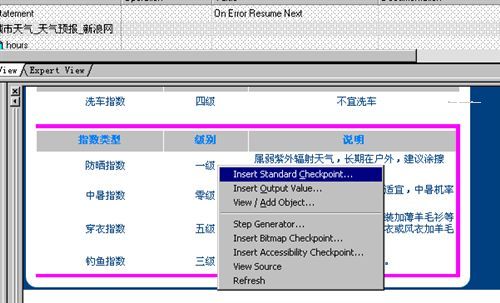
然后,选择你需要的webTable。这里是重点,不要选择webElement。如果页面中有多个table,那么就逐一的点击它们,然后观察后面预览视图中的紫色方框的变化,定位到你需要的那个table上。
在检查点设置页面,我们可以看到table的结构,在这里我们选择哪些“坐标”是我们需要的,如果需要检查,就打个勾。注意,检查点同样可以设置成静态值、参数两种模式。
这时我们再回放脚本,先前出现的错误就消失了。
同样道理,输出值也可以这样来设置。 -
关于QTP
2007-12-21 16:56:06
对测试工具,一直是我们的梦想
可能是自己太懒
或者是一直做的是测试管理工作
一直没好好的学习,从lr到wr,从qtp到TD都是了解点点
没有深入进去,回想自己学lr的历程
感觉lr不适合我,最终还是要在qtp上下功夫
自己擅长的是功能测试,对业务流程比较关注
而且能发现很多关于功能的问题
lr呢注重的则是性能的分析,这不是我的强项
想来想去,还是下决心学qtp吧
虽然前途不如lr,但是加上自己这么多年的测试经历
即使创业失败,也不至于饿死
加油吧,qtp我要慢慢的勾引你
-
关于创业
2007-12-20 12:29:15
创业离我还遥远的时候,因为局势所迫,不得不走上创业路
除了给自己加油外
要换思考方式
做事方式
不管以后的路多艰辛。都要勇敢的走下去
-
恭喜我的测试博客开通
2007-10-11 09:40:04
恭喜我的测试博客开通
给自己庆祝一下
转了一圈,又回到测试领域
加油
加油